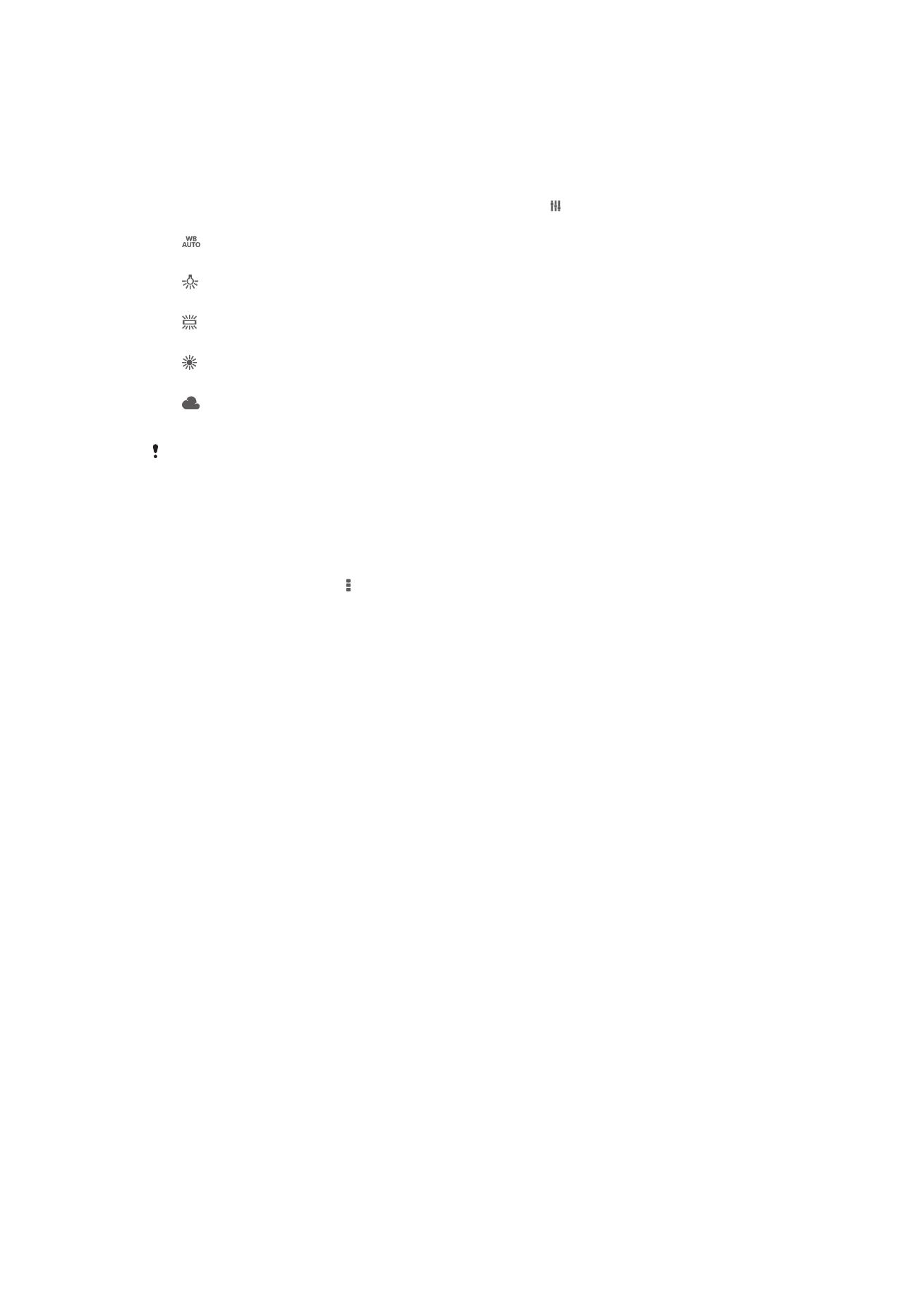
相片模式設定
調整相片模式設定
1
啟動相機。
2
如要顯示所有設定,輕觸 。
3
選取要調整的設定,然後視需要進行編輯。
靜物拍攝相機設定概覽
解析度
拍攝相片前,從數個相片大小和長寬比選項中選擇。越高解析度的相片需要越多的記憶
體空間。
3264×2448(4:3)
相片大小是 8 百萬畫素,長寬比是 4:3。適合用在非寬螢幕上顯示或以高解析度列印的相片。
3104×1746(16:9)
相片大小是 5 百萬畫素,長寬比是 16:9。適合用在非寬螢幕上顯示或以高解析度列印的相片。
1632×1224(4:3)
相片大小是 2 百萬畫素,長寬比是 4:3。這個選項適合要在非寬螢幕顯示器上檢視的相片。
1920×1080(16:9)
相片大小是 2 百萬畫素,長寬比是 16:9。適合用在寬螢幕上顯示的相片。
自拍計時器
使用自拍計時器,您不必握住裝置就能拍攝相片。您可以在自拍肖像或是拍攝團體相片
時使用此功能,這樣每個人都能出現在相片中。此外,自拍計時器還可讓您確保在拍照
時,相機不會晃動。
啟動
(10 秒)
您可設定輕觸相機螢幕後延遲 10 秒才拍攝相片。
啟動
(2 秒)
您可設定輕觸相機螢幕後延遲 2 秒才拍攝相片。
關
相片會在您輕觸相機螢幕時立即拍攝。
63
此為本出版品的網際網路版,
©列印後限供個人使用。
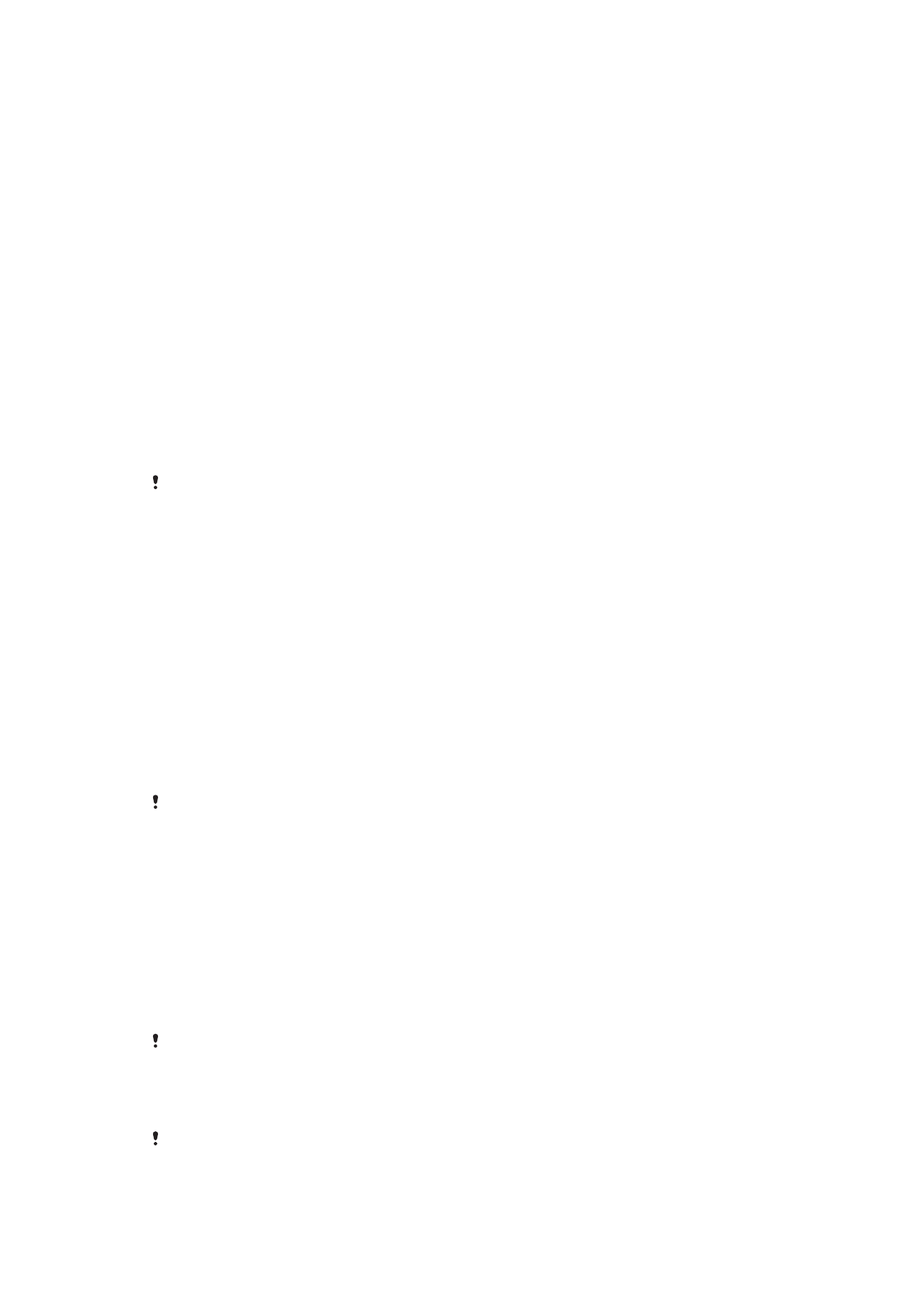
Smile Shutter™
拍攝相片前,請先使用 Smile Shutter
™ 功能決定相機會對哪一種微笑做出反應。
對焦模式
對焦功能可控制相片的哪一部分會清晰。當連續自動對焦已啟動時,相機會連續調整對
焦,使黃色對焦框中的區域保持清晰。
單點自動對焦
相機會自動對焦所選取的物體上。連續自動對焦已啟動。長按相機螢幕,在對焦設定完成後,黃色對焦框會
變成藍色。相片會在手指離開螢幕時拍攝。
多重自動對焦
在影像的數個區域中會自動對焦。長按相機螢幕,在對焦設定完成後,黃色對焦框會變成藍色。相片會在手
指離開螢幕時拍攝。連續自動對焦已關閉。
臉部偵測
相機會自動偵測最多五張臉孔,並在螢幕中加上方框。相機會自動對焦最接近的臉孔。您也可以輕觸螢幕以
選取您要對焦的臉孔。輕觸相機螢幕時,藍框會顯示哪幾張臉孔已被選為焦點。臉部追蹤偵測無法用於所有
類型的場景。連續自動對焦已啟動。
觸控對焦
在相機螢幕中碰觸您要對焦的特定區域。連續自動對焦已關閉。長按相機螢幕,在對焦設定完成後,黃色對
焦框會變成藍色。相片會在手指離開螢幕時拍攝。
只有在手動拍攝模式時才能使用此設定。
ISO
您可以提高 ISO 靈敏度,以降低因陰暗光線或移動主題造成的影像模糊度。
自動
自動設定 ISO 靈敏度。
100
將 ISO 靈敏度設為 100。
200
將 ISO 靈敏度設為 200。
400
將 ISO 靈敏度設為 400。
800
將 ISO 靈敏度設為 800。
只有在手動拍攝模式時才能使用此設定。
測光
這個功能會測量要拍攝的影像中呈現的光線量,自動決定均衡的曝光。
置中
調整曝光為影像的中央。
平均
依據整個影像的光線量來計算曝光。
點
調整拍攝的影像中非常小部分的曝光。
只有在手動拍攝模式時才能使用此設定。
影像穩定器
拍攝相片時,可能很難穩定握住裝置。這時,影像穩定器能幫您補償手部的細微晃動。
只有在手動拍攝模式時才能使用此設定。
64
此為本出版品的網際網路版,
©列印後限供個人使用。
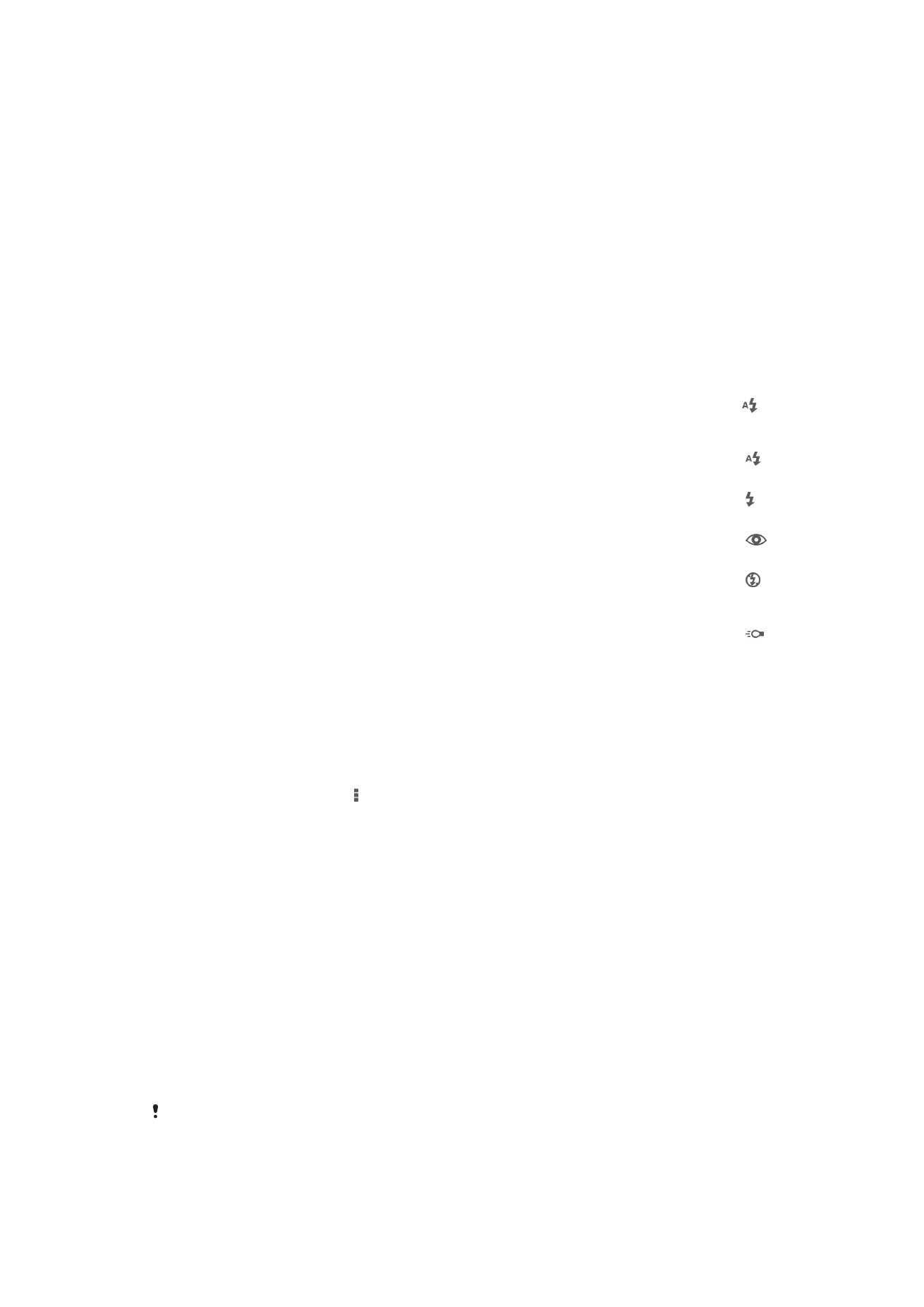
預覽
您可以選擇在拍攝相片或影片之後進行預覽。
無限制
您拍攝相片或影片後,就會出現預覽畫面。
5 秒
您拍攝相片或影片後,就會出現 5 秒的預覽畫面。
3 秒
您拍攝相片或影片後,就會出現 3 秒的預覽畫面。
編輯
您拍攝相片或影片後,就會開啟相片或影片供您編輯。
關
您拍攝相片或影片後,會加以儲存但不顯示預覽畫面。
閃光燈
環境光線昏暗或背光時,可使用閃光燈拍攝相片。您輕觸相機螢幕上的閃光燈圖示
時,隨即顯示以下選項供您選擇:
自動
相機會自動判斷光線條件是否需要使用閃光燈。
補光閃光燈
當背景比主題更亮時,請使用此設定。這會移除不需要的陰影。
消除紅眼
當拍攝相片時可消除紅眼。
關
閃光燈已關閉。有時候即使周遭昏暗,不用閃光燈反而拍出的相片品質更佳。然而,想不用閃光燈而
拍出好相片,手要很穩。使用自拍計時器可避免拍出模糊不清的相片。
手電筒模式
您在拍攝相片時,手電筒或相機補光燈會開啟。